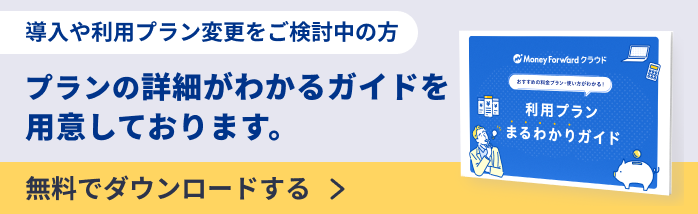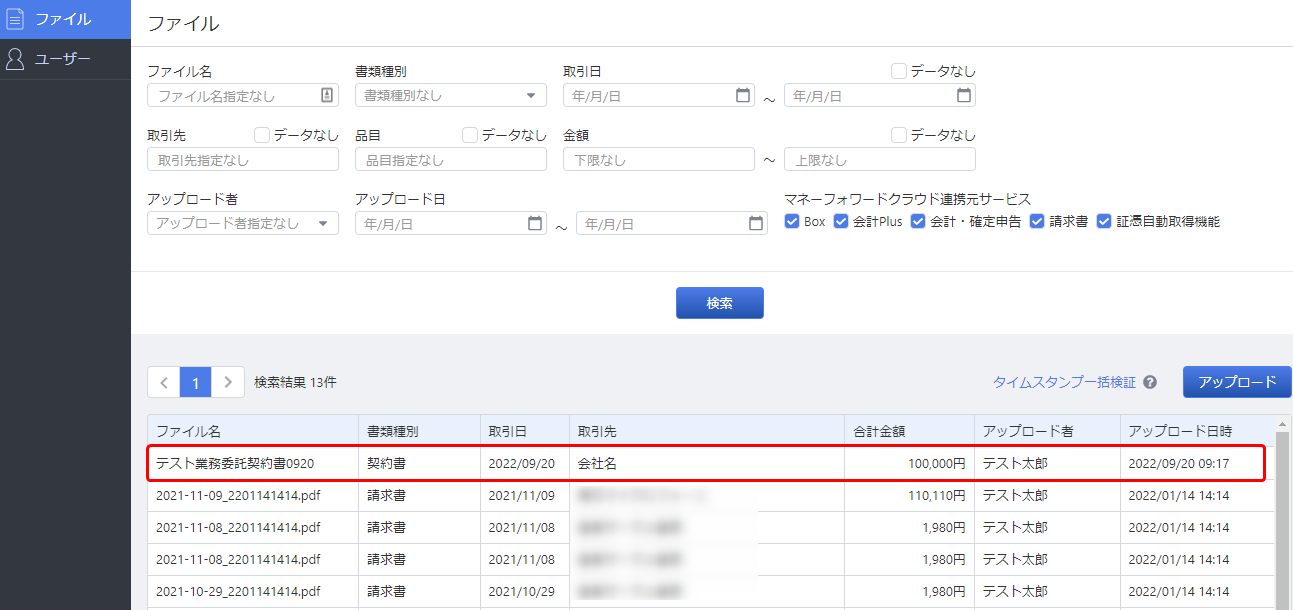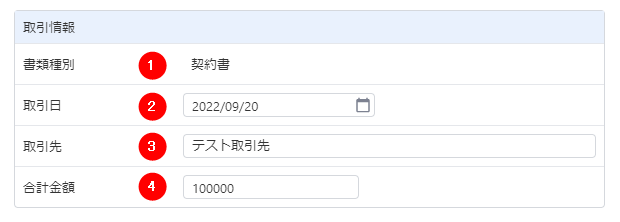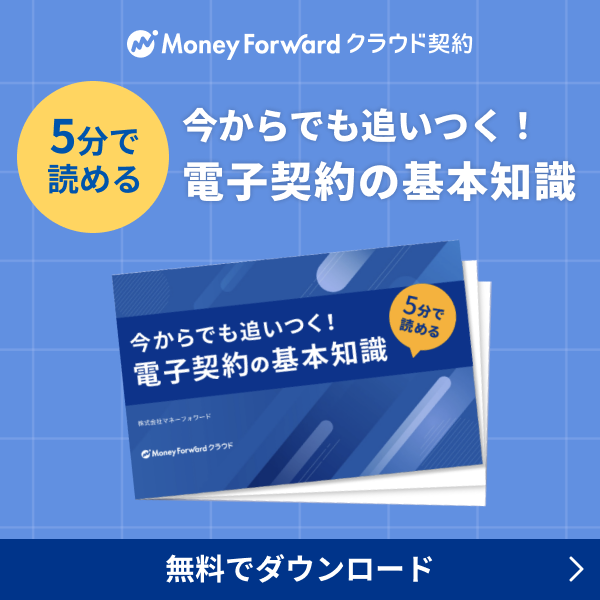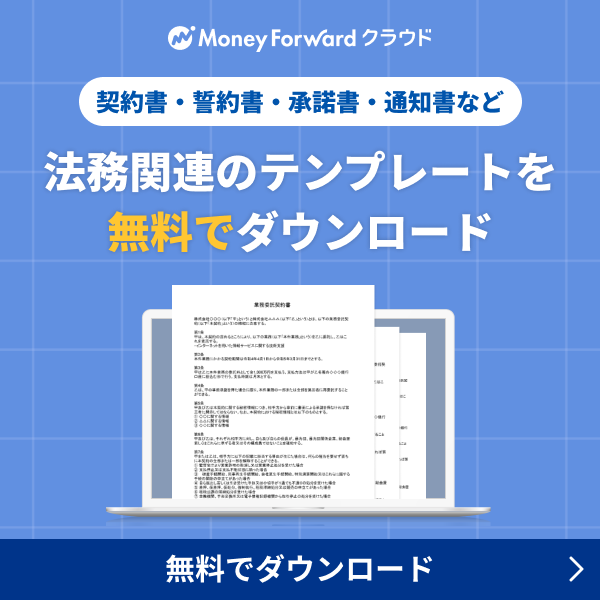概要
このガイドでは、「締結完了」画面に登録されている締結済み契約書のPDFデータを「マネーフォワード クラウドBox」に連携する方法についてご説明します。
対象ページ
対象のお客さま
マネーフォワード クラウド契約を「midプラン」でご利用中のお客さま
目次
連携設定の手順
連携設定が可能なユーザー
連携設定は、マネーフォワード クラウド契約を以下のいずれかのロールでご利用中のユーザーのみ操作可能です。
- 「全権限」ロール
- 「システム管理者」ロール
- 「マネーフォワード クラウドBox連携の利用ユーザー設定」が付与された「書類管理者」ロール
- 「マネーフォワード クラウドBoxの利用ユーザー設定」が付与された「一般」ロール
設定手順
- 左メニューの「設定」をクリックします。
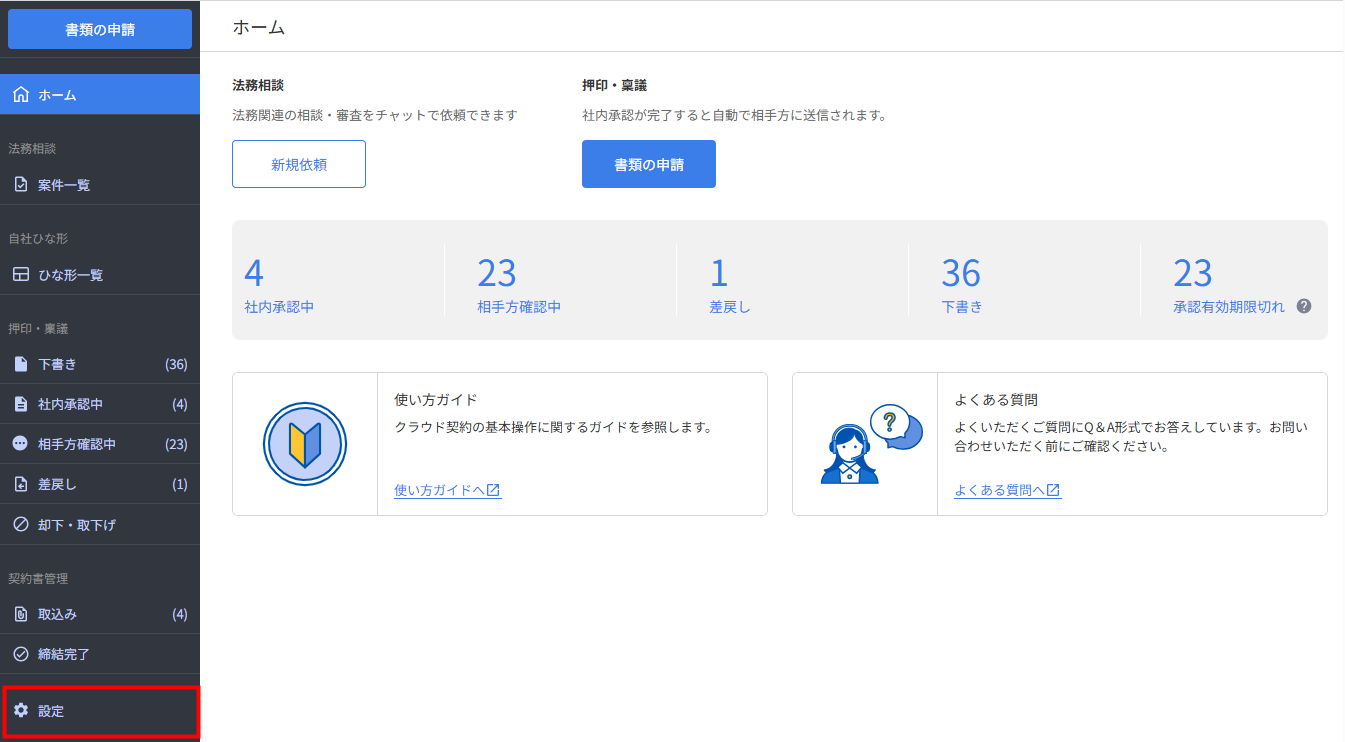
- 「設定」画面で「連携・オプション」をクリックします。

- 「連携・オプション」画面で「マネーフォワード クラウドBox 証憑データ連携」の「連携」をクリックします。
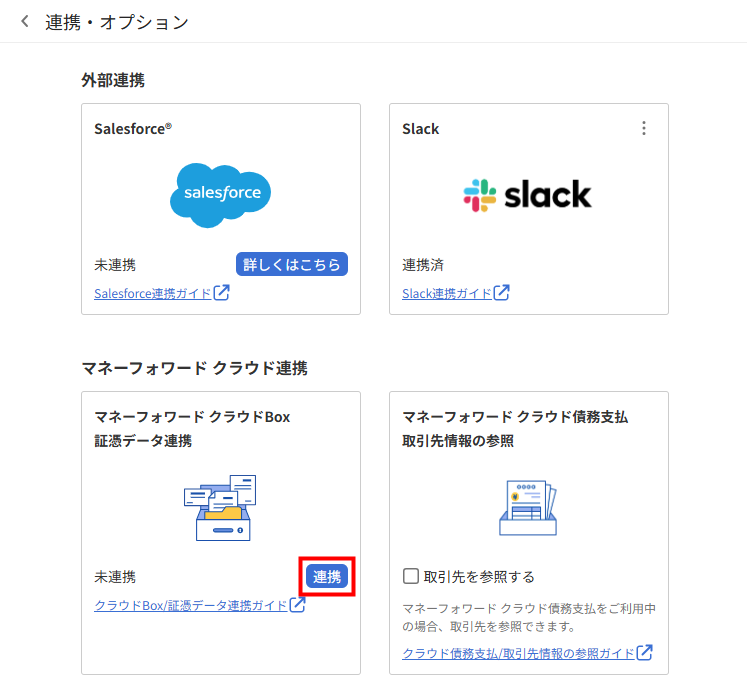
- 「連携する書類種別を選択」をクリックします。
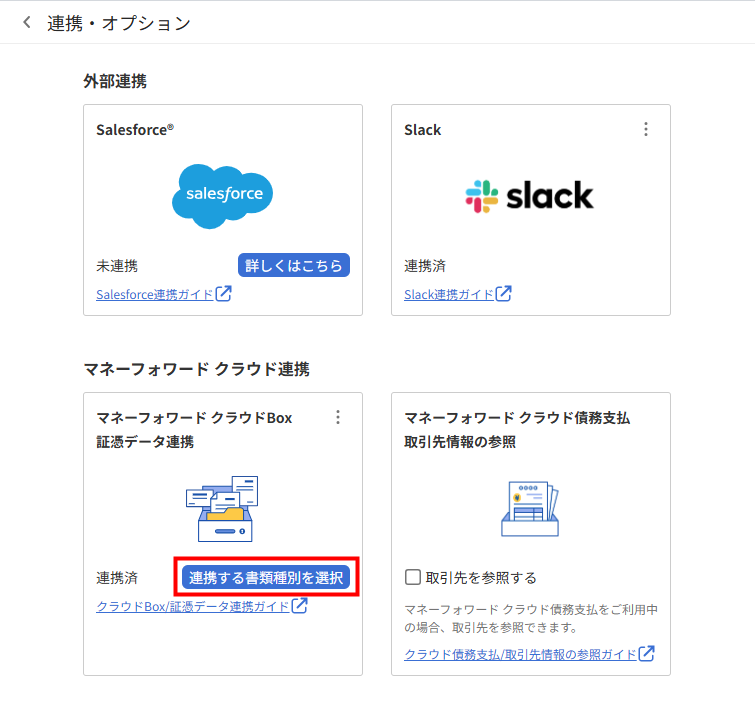
- 「マネーフォワード クラウドBox」と連携する書類種別にチェックを入れ、「書類種別の追加」をクリックします。
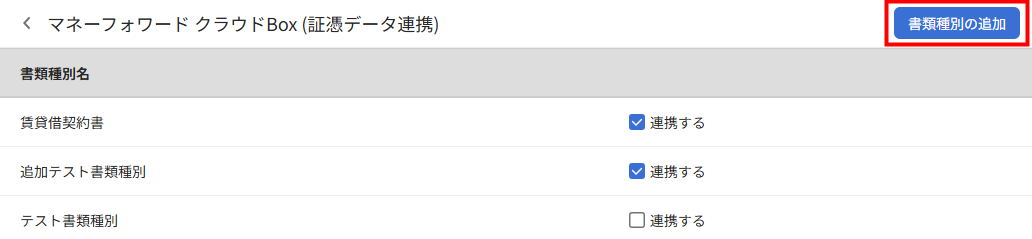
クラウドBoxの操作方法は以下のガイドをご参照ください。
「ファイル」画面の使い方
連携対象の書類
マネーフォワード クラウド契約の「締結完了」画面に登録されている契約書のうち、以下の条件をすべて満たす書類が「マネーフォワード クラウドBox」に連携されます。
- 「マネーフォワード クラウドBox(証憑データ連携)」画面で「連携する」にチェックを入れた書類種別である
- 「契約管理情報」内の「契約金額」項目に1円以上の金額が入力されている
クラウドBoxに書類が連携されるタイミングについては、以下のガイドをご参照ください。
Q. ファイルの保存方法について教えてください。
Q. ファイルの保存方法について教えてください。
連携対象の契約情報
マネーフォワード クラウドBoxには、契約書のPDFだけではなく、契約情報も連携されます。
連携された契約情報は、「ファイル詳細」画面にて確認が可能です。
連携される情報については以下をご確認ください。
| 番号 | 項目名 | 項目の説明 |
|---|---|---|
| ① | 書類種別 | クラウド契約から連携されたPDFデータには自動で「契約書」が反映します。 |
| ② | 取引日 | 契約書の「契約締結日」が反映します。 |
| ③ | 取引先 | 契約書の「相手方情報」が反映します。 相手方が複数の場合、「相手方1」の名称と「他●名」と記載されます。 |
| ④ | 合計金額 | 契約書の「契約金額」が反映します。 |
更新日:2025年12月09日
※本サポートサイトは、マネーフォワード クラウドの操作方法等の案内を目的としており、法律的またはその他アドバイスの提供を目的としたものではありません。当社は本サイトに記載している内容の正確性・妥当性の確保に努めておりますが、実際のご利用にあたっては、個別の事情を適宜専門家に相談するなど、ご自身の判断でご利用ください。
このページで、お客さまの疑問は解決しましたか?
評価をご入力いただき、ご協力ありがとうございました。
頂いた内容は、当サイトのコンテンツの内容改善のためにのみ使用いたします。